테크 지식
[커뮤니티] Raspberry Pi - Android Things install image build
우리가 많이 사용하고 있는 IoT 보드인 Raspberry Pi에 작년(2017년) 구글에서 공개한 IoT용 안드로이드 플랫폼인 Android Things의 설치 이미지파일을 한 번 만드는 과정을 한 번 정리해보았습니다.* Android Things 가 무엇인지는 다음 글 중 하나로 준비중이니 참고부탁드립니다 :)
Android Things Install Image Build
먼저 위의 링크를 통해서 Android Things 소개 페이지로 접속, 우측 상단의 "CONSOLE" 버튼을 눌러서 콘솔페이지로 이동합니다.
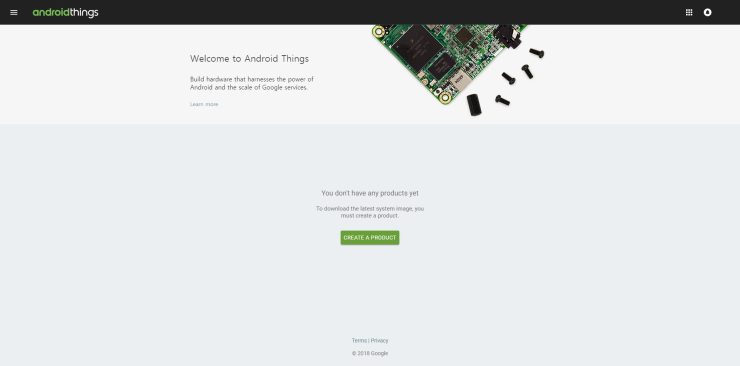
콘솔창으로 들어가면 "CREATE A PRODUCT"가 우리를 반겨줍니다. 클릭해주세요 :)
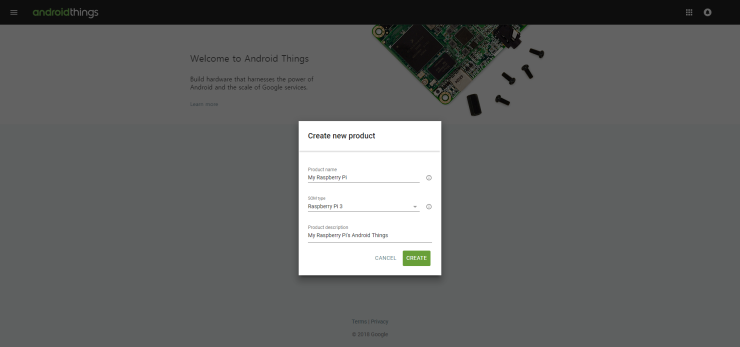
새로운 Product를 생성하는 창이 나타납니다. name에는 본인이 원하는 이름을, SOM Type에는 "Raspberry Pi 3"를(호환되는 다른 기기일 경우 다른 기기 선택하시면 됩니다), Description에는 대략적인 설명을 적어주세요.본 가이드에서는 My Raspberry Pi 3, Raspberry Pi 3, My Raspberry Pi's Android Things 로 작성하고 생성하였습니다.
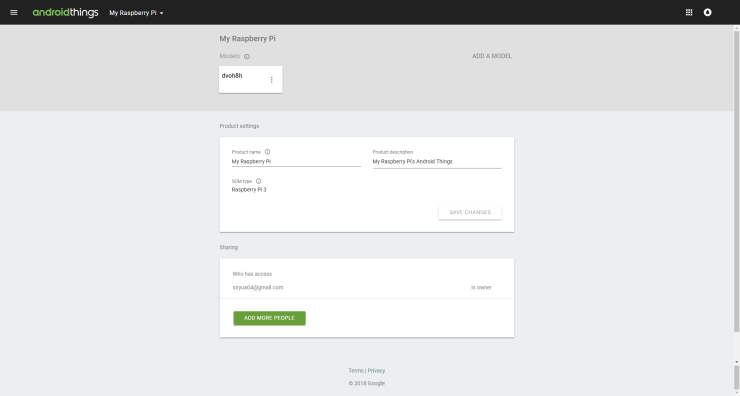
그럼 Product 의 콘솔 페이지로 넘어옵니다. 이 페이지에서는 어떤 인원들과 공유 할 것인지, Product Name이랑 Description에 대해서 수정 할 수 있습니다.위쪽 Models 에 있는 "dvoh8h"(Product 별로 이름이 다릅니다. 저 위치쯤 있는 항목이라 생각해주세요)를 클릭합니다.
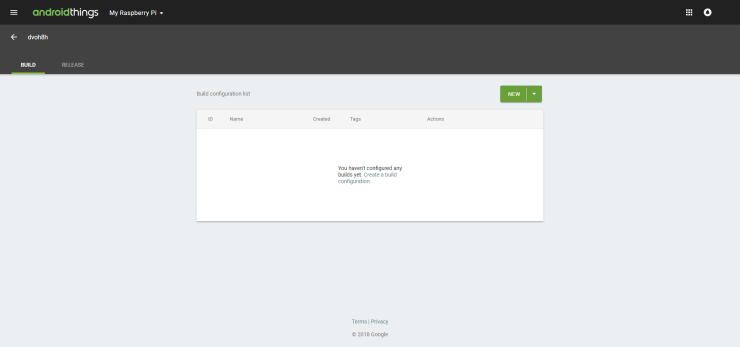
그럼, Image 빌드 페이지로 넘어오게 됩니다. 빌드한 이미지는 이 페이지에서 확인 가능하고 다운로드 받을 수 있습니다.
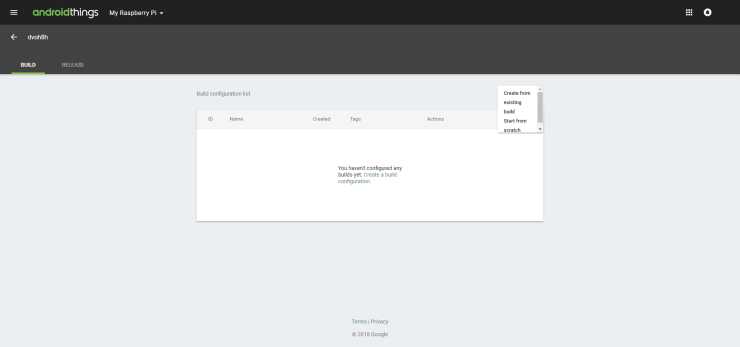
우측 "NEW"를 클릭하시고 "Create from existing build"를 클릭해주세요.
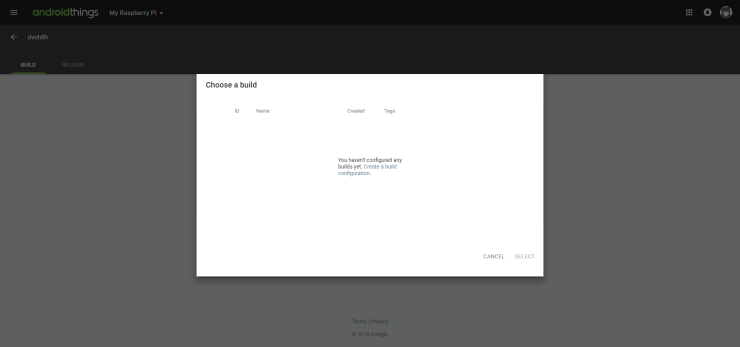
그럼 "Choose a build" 창으로 넘어오고 이미지 목록을 띄워줍니다. 우리는 처음 생성했으니 당연히 빌드해놓은 이미지가 없겠지요? "Create a build configuration"을 클릭합니다.
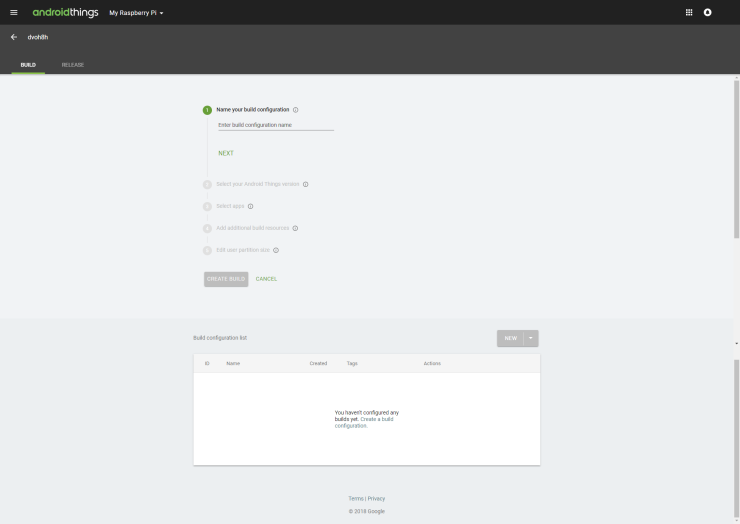
그럼 이미지를 생성하는 페이지로 넘어왔습니다. 먼저 Name을 기입해주세요.
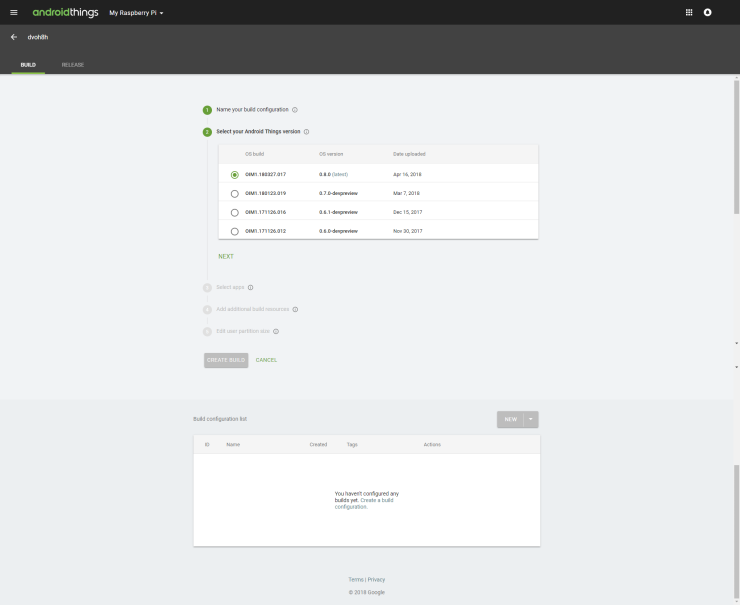
그리고 사용하실 Android Things의 버전을 선택해주세요.
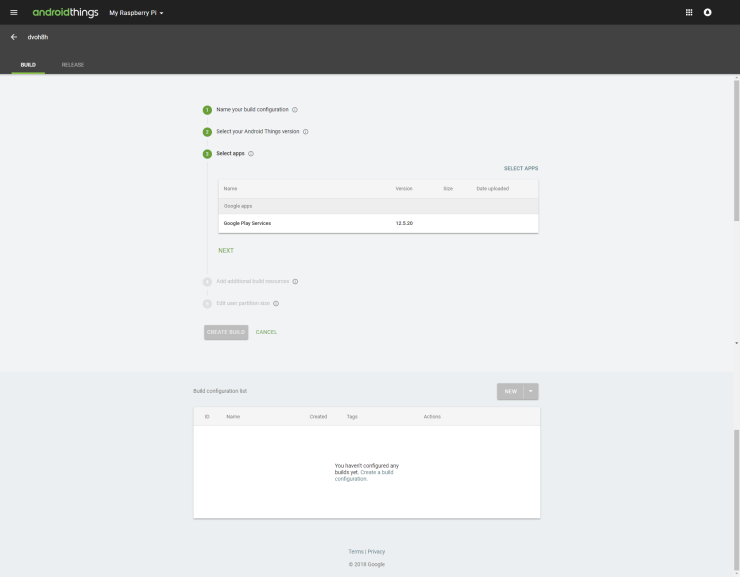
어떤 App 또는 Service를 포함시켜놓을지 선택하는 부분입니다. 우측의 "SELECT APPS"를 선택해서 선택하시면 됩니다.
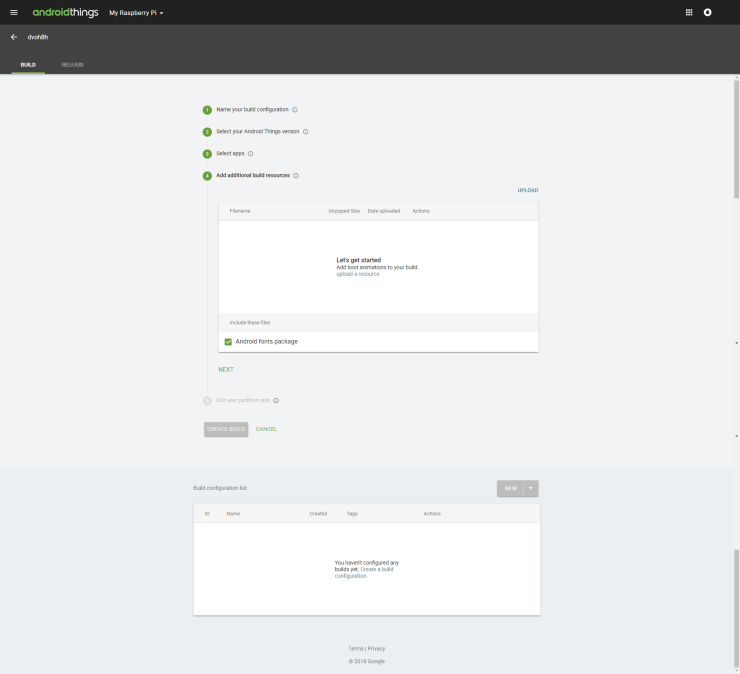
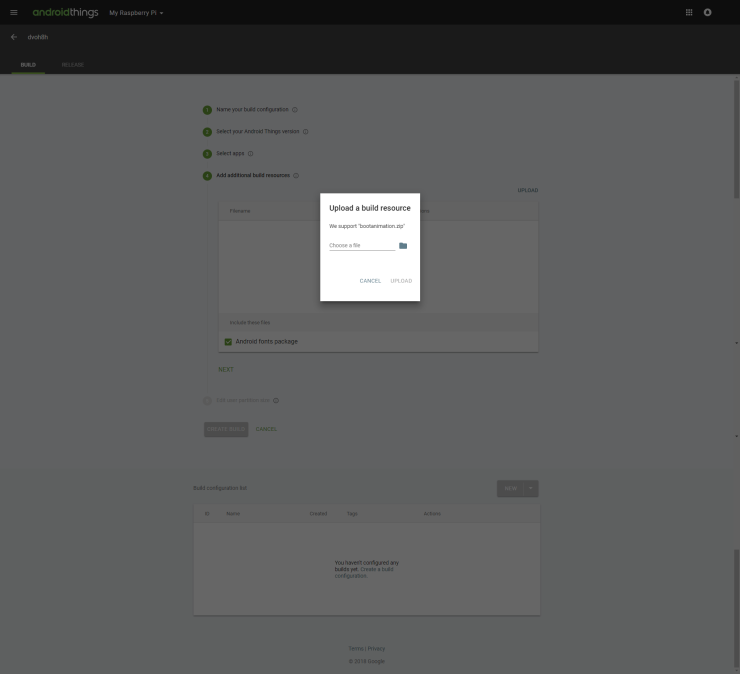
그 다음은 어떤 미디어를 추가할지 선택하는 페이지입니다.기본적으로 폰트 추가 가능하며, 클릭하면 첨부 창이 나타나면서 추가 가능합니다. 본인이 원하는 부트애니메이션 등을 집어넣어서 커스텀 할 수 있습니다.
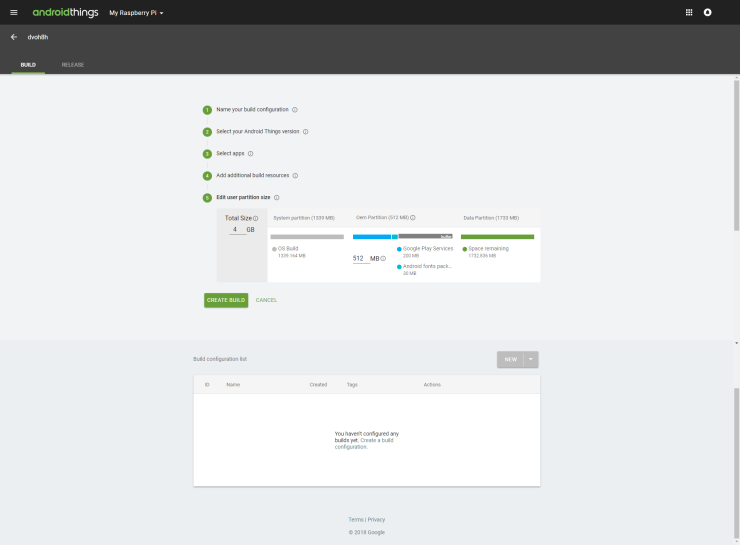
마지막으로 크기를 설정하는 페이지입니다. 어느정도의 용량을 사용 할 것인지 잘 보고 하시길바랍니다. SD카드의 용량보다 크게 될 경우 이미지 자체가 작성이 안되므로 잘 선택해야되는 부분입니다. 안그럼 아래와 같은 상황을 보실 수 있습니다.
선택 다하셨으면 "CREATE BUILD" 버튼을 클릭해주세요.
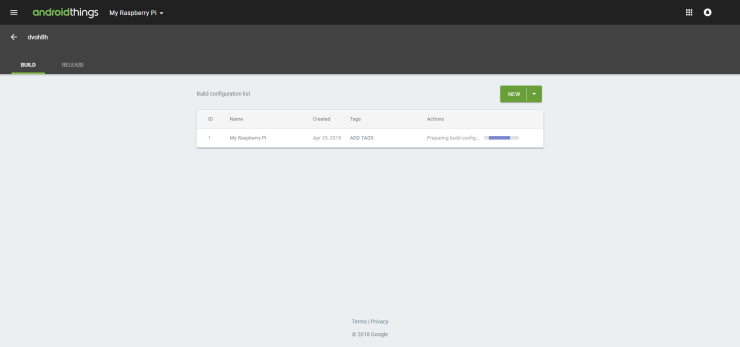
그럼, 이미지가 만들어지기 시작합니다.
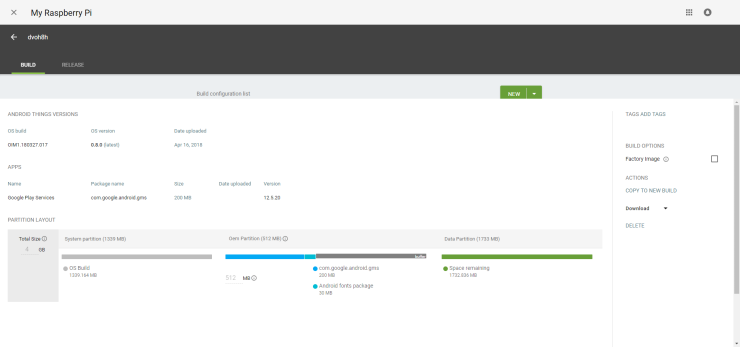
이미지 리스트에서 세부사항을 보고싶은 이미지를 클릭하면 위와 같이 어떠한 이미지라고 정리된 페이지로 넘어갑니다.
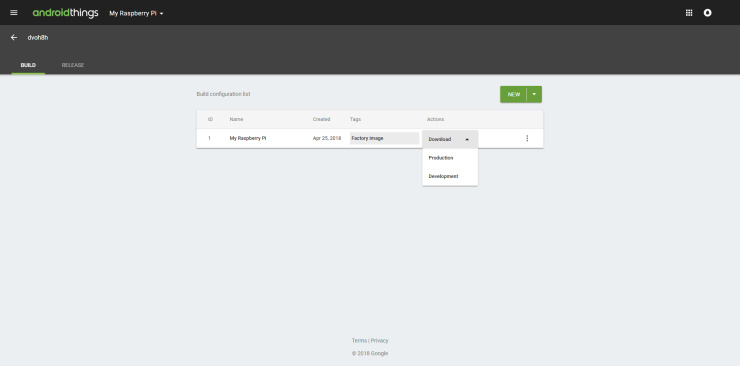
다운로드를 클릭하면 "Production"과 "Development"가 나옵니다."Production"은 user-build 를 다운로드하는 것이며, "Development"는 user-debug-build를 다운로드 받는 것입니다. 둘 중 하나를 선택해주세요 :)(개인적으론 디버깅 옵션때문에 개발 단계에서는 "Development"를 받으시는 것을 추천합니다.)
이후 zip 파일을 다운로드 받고 열어보면 Raspberry Pi 에 사용할 .img 파일이 나옵니다. 이 파일을 SD Card에 작성하여 Raspberry Pi 에 넣어주시면 됩니다.* Raspberry Pi 에 작성하는 방법
간단하게 Raspberry Pi 3에 사용할 Android Things 의 이미지를 만드는 법을 알아보았습니다. 차후에는 Android Things를 이용해서 Raspberry Pi 3에 LED를 이용한 I/O 제어를 한 번 알아볼 수 있도록 준비해보겠습니다.감사합니다.
 Android Things | Android Things Android Things Build connected devices for a wide variety of consumer, retail, and industrial applications Get Started Watch the Intro Video The ease and power of Android If you can build an app, you can build a device The Android ecosystem Leverage existing Android development tools, APIs developer.android.com 자세히보기
Android Things | Android Things Android Things Build connected devices for a wide variety of consumer, retail, and industrial applications Get Started Watch the Intro Video The ease and power of Android If you can build an app, you can build a device The Android ecosystem Leverage existing Android development tools, APIs developer.android.com 자세히보기